Kaip redaguoti ir pridėti subtitrų tekstą prie „YouTube“ vaizdo įrašų įkėlus
įvairenybės / / August 04, 2021
Skelbimai
Subtitrai visada padeda suprasti „YouTube“ vaizdo įrašą. Paprastai, kai vaizdo įrašo kalba yra ta kalba, kurios žiūrovas nesupranta arba kuri nėra greita perduodant subtitrų tekstą, reikia. Šiame vadove paaiškinau, kaip tai padaryti pridėkite subtitrų tekstą prie jau paskelbto „YouTube“ vaizdo įrašo. Nereikia iš naujo įkelti ar ištrinti vaizdo įrašų iš kanalo. Priešingu atveju prarasite jų nuomonę ir teigiamus įvertinimus.
Viskas, ką jums reikia padaryti, tai patekti į „YouTube“ studiją, pasirinkti vaizdo įrašą ir nustatyti paantraštės tekstą pagal laiką. Net jei pakeisite esamą vaizdo įrašą pridedant subtitrus, tai neturės įtakos jo patinkančių ir peržiūrų skaičiui. Tai įmanoma tik pakoregavus vaizdo įrašą iš „YouTube Studio“. Kai įkelsite vaizdo įrašą iš naujo, turėsite galimybę prarasti peržiūras.
Įkėlę pridėkite subtitrų tekstą prie „YouTube“ vaizdo įrašų
Nepaisant to, kokį redagavimą turite atlikti su paantraštėmis, turite tai padaryti per „YouTube“ studiją. Šiame vadove paaiškinau, kaip pridėti tekstą prie „YouTube“ vaizdo įrašo kompiuteryje.
- Atidarykite „YouTube“
- Prisijunkite prie savo paskyros
- Spustelėkite savo kanalo profilio nuotrauką
- Meniu eikite į „YouTube“ studija.

- Tada kairiajame skydelyje spustelėkite Turinys norėdami pasiekti savo vaizdo įrašų saugyklą
- Užveskite pelės žymeklį ant vaizdo įrašo, prie kurio norite pridėti subtitrus
- Pamatysite a rodomos kelios piktogramos.

- Spustelėkite pieštuko piktogramą kuris skirtas redaguoti išsamią vaizdo įrašo informaciją.
- Kito kairiojo skydelio kitame ekrane eikite į parinktį Subtitrai ir spustelėkite jį
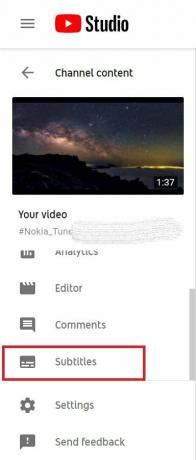
- Jei pirmą kartą naudojate „YouTube“ studiją, kad pridėtumėte subtitrų tekstą prie savo vaizdo įrašų, turite tai padaryti pasirinkite kalbą tekstui

- Po skirtuku Subtitrai, spustelėkite parinktį PAPILDYTI
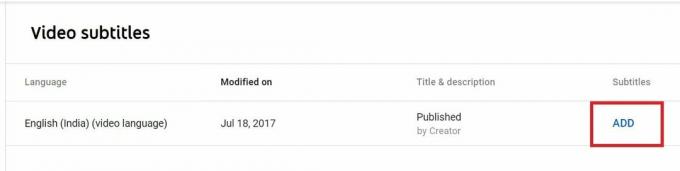
- Dabar pasirinkite Įveskite rankiniu būdu pagal Kaip norite pridėti antraštes
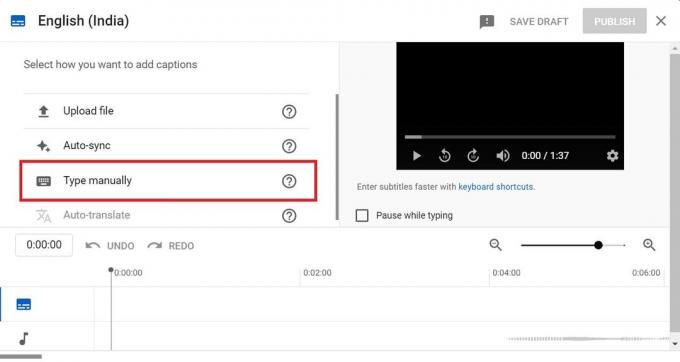
- Tada dešinėje pusėje pamatysite visą vaizdo įrašą, o kairėje - paantraštės lauką
- Naudokite paieškos juostą pereikite prie tikslios laiko žymės, kur norite pridėti paantraštę tekstas.
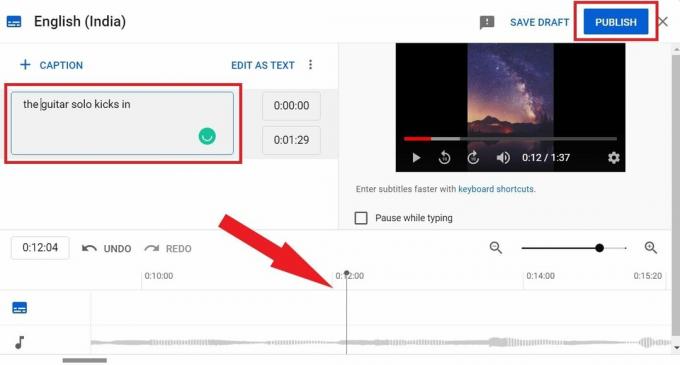
- Atitinkamai, pridėkite paantraštę į paantraštės teksto laukelį kairėje ekrano pusėje.
- Norėdami toliau pridėti subtitrus, spustelėkite parinktį + PRIEMONĖ virš paantraštės teksto rengyklės
- Baigę pridėti reikiamą vaizdo įrašo laiko žymės subtitrų tekstą, spustelėkite Publikuoti
Taigi, taip galite sėkmingai pridėti subtitrų tekstą prie bet kurio jau paskelbto „YouTube“ vaizdo įrašo. Tikiuosi, kad šis vadovas buvo informatyvus.
Skelbimai



